
Планировщик задач - это инструмент, который уже некоторое время присутствует в различных версиях. Операционная система. Она также есть в Windows 10. Хотя на самом деле это функция, которую многие пользователи почти не используют. Кое-что обидно, потому что от этого можно многого добиться. Далее мы покажем вам, как запрограммировать задачу на компьютере.
Итак, вы видите, что этот планировщик задач прост в использовании.. Таким образом, возможно, что в ближайшем будущем вы будете чаще запускать программы-задачи на своем компьютере с Windows 10. По крайней мере, вы сможете узнать, какие шаги мы должны выполнить.
Сначала мы должны перейти в панель управления, где мы и находим этот инструмент. В панели мы должны войдите в раздел административных инструментов, где мы собираемся найти список. В этом списке мы найдем планировщик задач Windows 10.
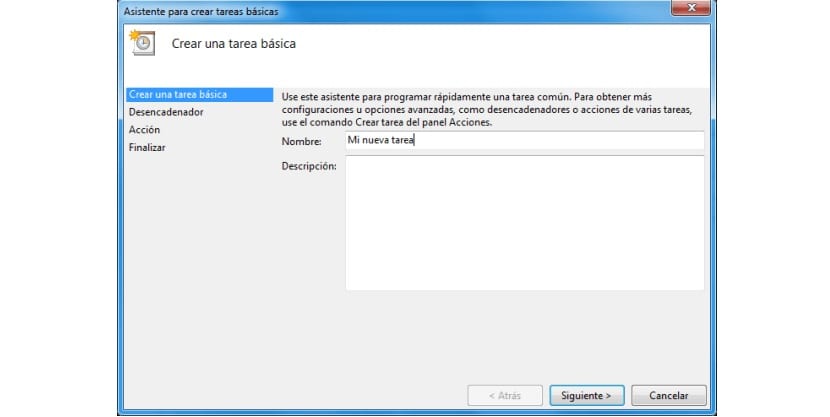
Поэтому кликаем по нему и на экране откроется программатор задач. У нас есть несколько вариантов, но наиболее распространенным является то, что запланирована основная задача. Поэтому нам просто нужно нажать на эту опцию и следуйте инструкциям ассистента.. Нам нужно будет указать, является ли это конкретным действием или чем-то, что мы хотим выполнять с определенной периодичностью и т. Д.
В триггере мы программируем дату или частоту того, что мы собираемся делать. В действии - это выполнение действий, например, запуск определенной программы. Это также может быть действие, такое как запуск компьютера. или в нем что-то происходит. На этот счет есть много вариантов.
Следующее, что нам нужно сделать, это щелкнуть, чтобы закончить. Таким образом, мы запланировали задачу в Windows 10.. Это действительно простой процесс, который мы можем использовать во многих случаях. Поэтому хорошо, что мы пройдемся по нему и посмотрим, какие возможности дает нам этот планировщик задач Windows 10.